- FXONの特徴
-
サービス/商品サービス/商品サービス/商品

FXONが為替ブローカーとして提供している、リテール向け取引条件やプラットフォーム、取引可能な商品などを詳しくご案内しています。
close close

-
お客様サポートお客様サポートお客様サポート

口座開設方法や取引ツールの使い方、ヘルプデスクのQA集など、お客様向けサポート情報を掲載しています。
MetaTrader4/5 ご利用ガイド MetaTrader4/5 ご利用ガイド MetaTrader4/5 ご利用ガイド
メタトレーダーのインストール・操作方法をどこよりも詳しく解説。
よくある質問 よくある質問 よくある質問
お困り事はなんですか?あらゆる答えがここにある。
新着情報 新着情報 新着情報
運営会社・ライセンス 運営会社・ライセンス 運営会社・ライセンス
サイトマップ サイトマップ サイトマップ
お問い合わせ お問い合わせ お問い合わせ
一般・個人情報・プライバシーに関するお問い合わせ。
close close

- プロモーション
- トレーダーズマーケット
- パートナー
-
close close
FXONが為替ブローカーとして提供している、リテール向け取引条件やプラットフォーム、取引可能な商品などを詳しくご案内しています。
口座開設方法や取引ツールの使い方、ヘルプデスクのQA集など、お客様向けサポート情報を掲載しています。
メタトレーダーのインストール・操作方法をどこよりも詳しく解説。
お困り事はなんですか?あらゆる答えがここにある。
一般・個人情報・プライバシーに関するお問い合わせ。
トレードに役立つ情報や、マーケット情報を掲載しています。トレーダー同士の取引実績ポートフォリオもご覧いただけます。


この記事は:
に公開されています
に更新されています
MetaTrader4(MT4)/MetaTrader5(MT5)のステップバイステップ機能では、過去のデータから直近のデータの方向へ、1足ずつスクロールさせることができます。先のデータを少しずつ見ることができるため、過去のチャートを使ったトレードのシミュレーションに役立ちます。
ここでは、MT4/MT5にて、ステップバイステップ機能を利用する方法を説明します。ステップバイステップ機能は複数の方法で利用できますが、ボタン一つで1本ずつスクロールすることができるファンクションキー「F12」が便利です。
MT4/MT5のそれぞれの説明はタブ切替でご確認いただけます。
手順1
ステップバイステップ機能を利用する際は、デフォルトでON(背景が薄いグレー)になっている、チャートの自動スクロール機能を停止する必要があります。メニューバーより、背景が薄いグレーになっている「更新情報と共にチャートを自動スクロール」ボタンをクリックすると、OFFにすることができます。


手順2
ステップバイステップ機能の利用を開始したい位置までチャートを左側にスクロールさせます。


手順3
ショートカットキー操作、またはメニューバーからステップバイステップ機能を起動します。
ショートカットキー操作でステップバイステップ機能を利用する方法
キーボードのファンクションキー「F12」を押す度に、一本ずつ新しい足が表示されていきます。
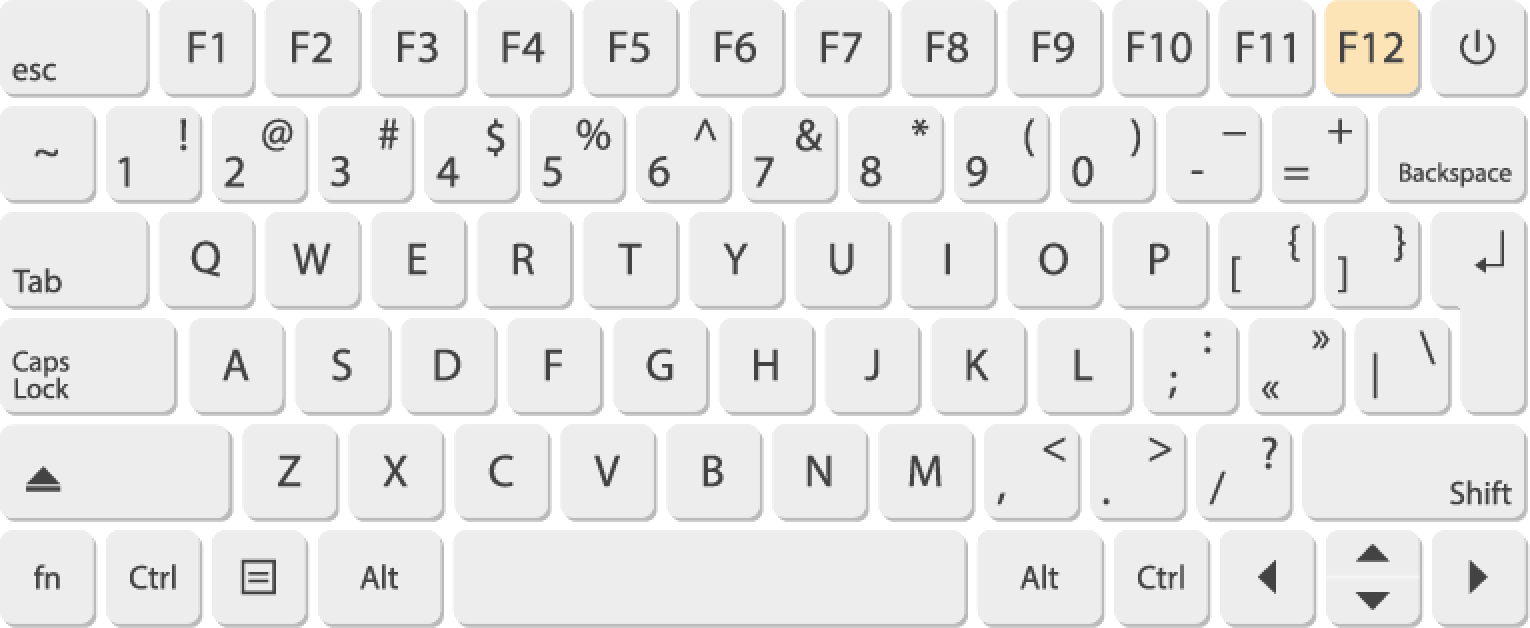
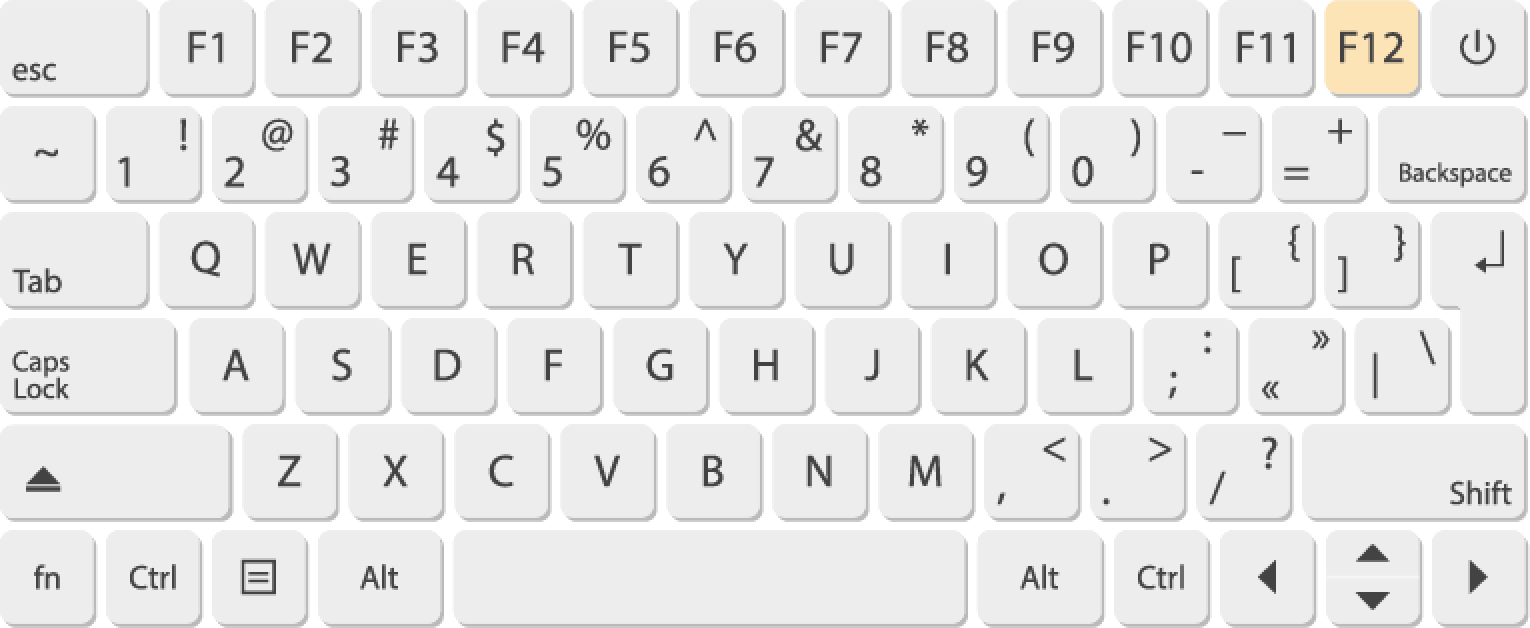
メニューバーからステップバイステップ機能を利用する方法
メニューバーの「チャート」をクリックし、「ステップ・バイ・ステップ(y)」を選択します。
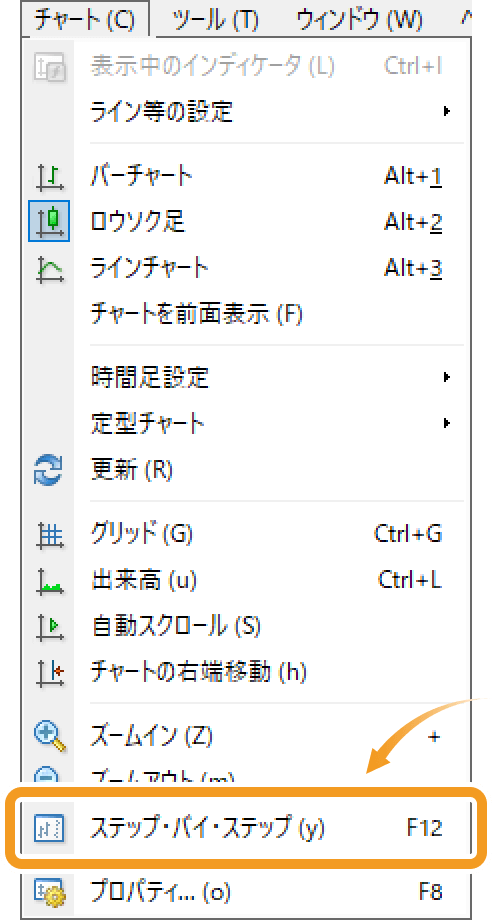
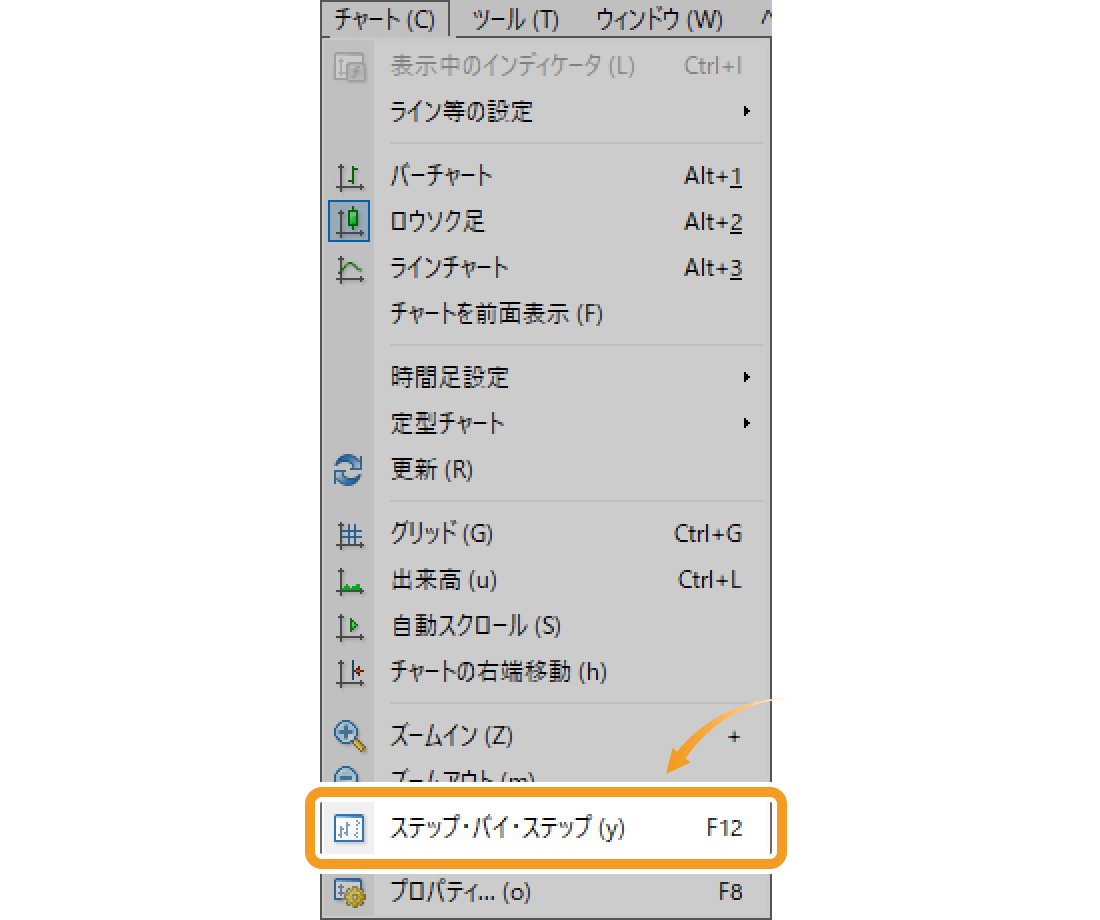
動画
手順1
ステップバイステップ機能を利用する際は、デフォルトでON(背景が水色)になっている、チャートの自動スクロール機能を停止する必要があります。メニューバーより、背景が水色になっている「チャートを自動スクロールする」ボタンをクリックすると、OFFにすることができます。


手順2
ステップバイステップ機能の利用を開始したい位置までチャートを左側にスクロールさせます。


手順3
ショートカットキー操作、メニューバー、チャート上のメニューのいずれかの方法でステップバイステップ機能を起動します。
ショートカットキー操作でステップバイステップ機能を利用する方法
キーボードのファンクションキー「F12」を押す度に、一本ずつ新しい足が表示されていきます。
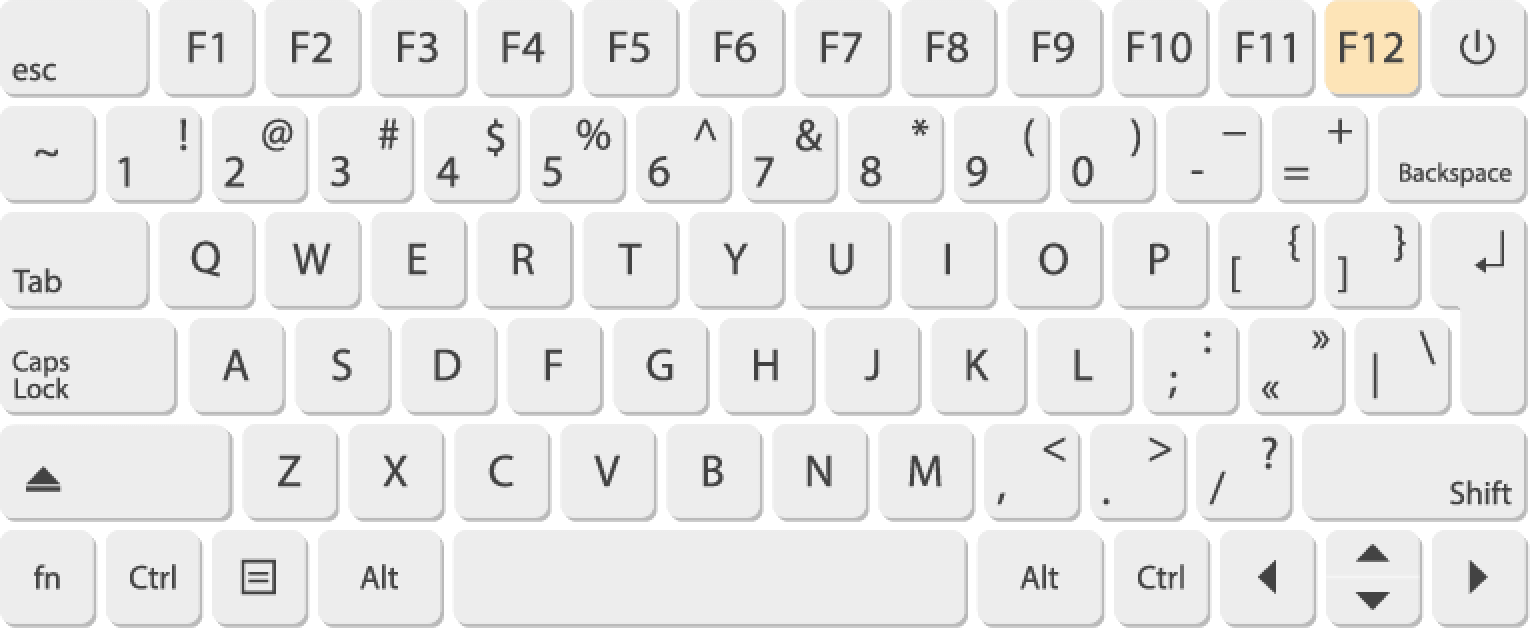
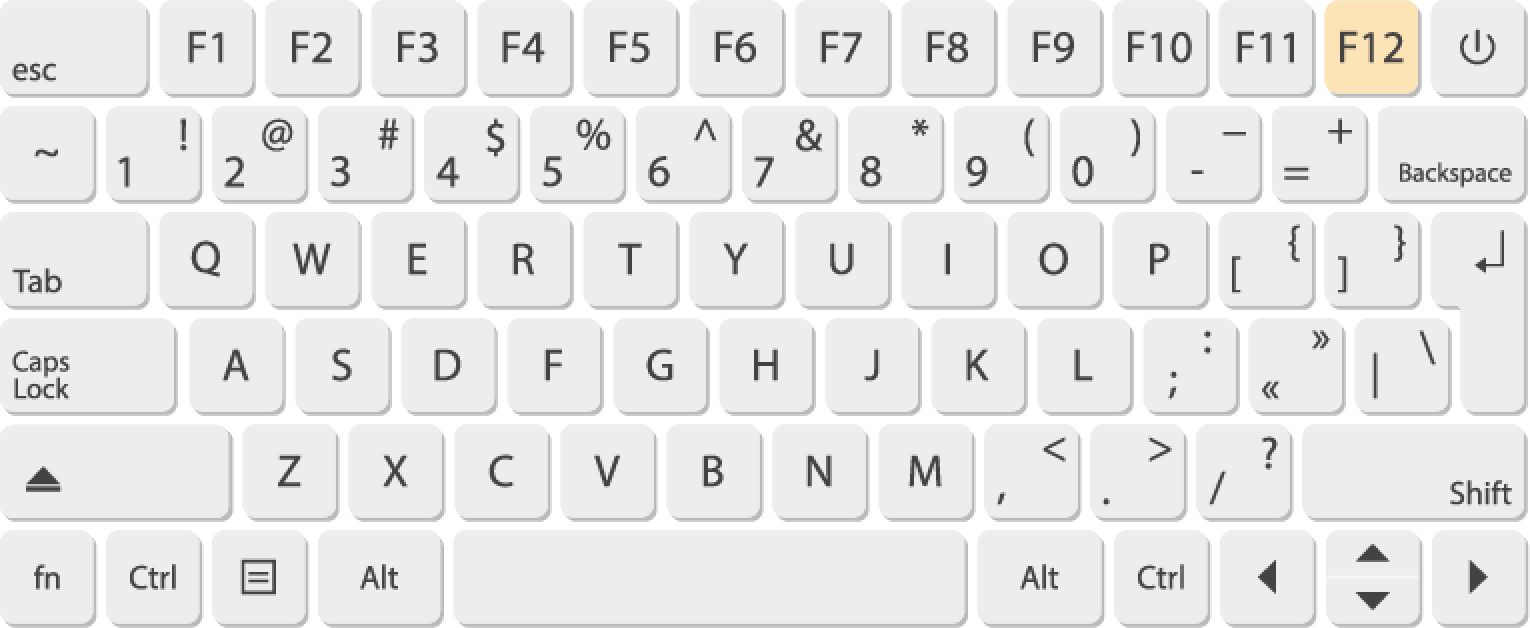
メニューバーからステップバイステップ機能を利用する方法
メニューバーの「チャート」をクリックし、「ステップバイステップ」を選択します。
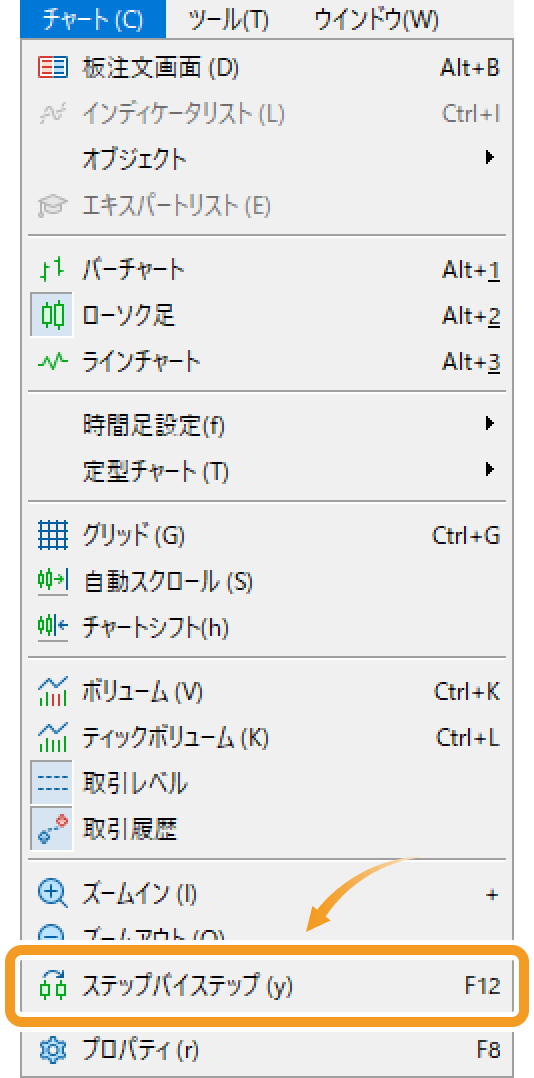
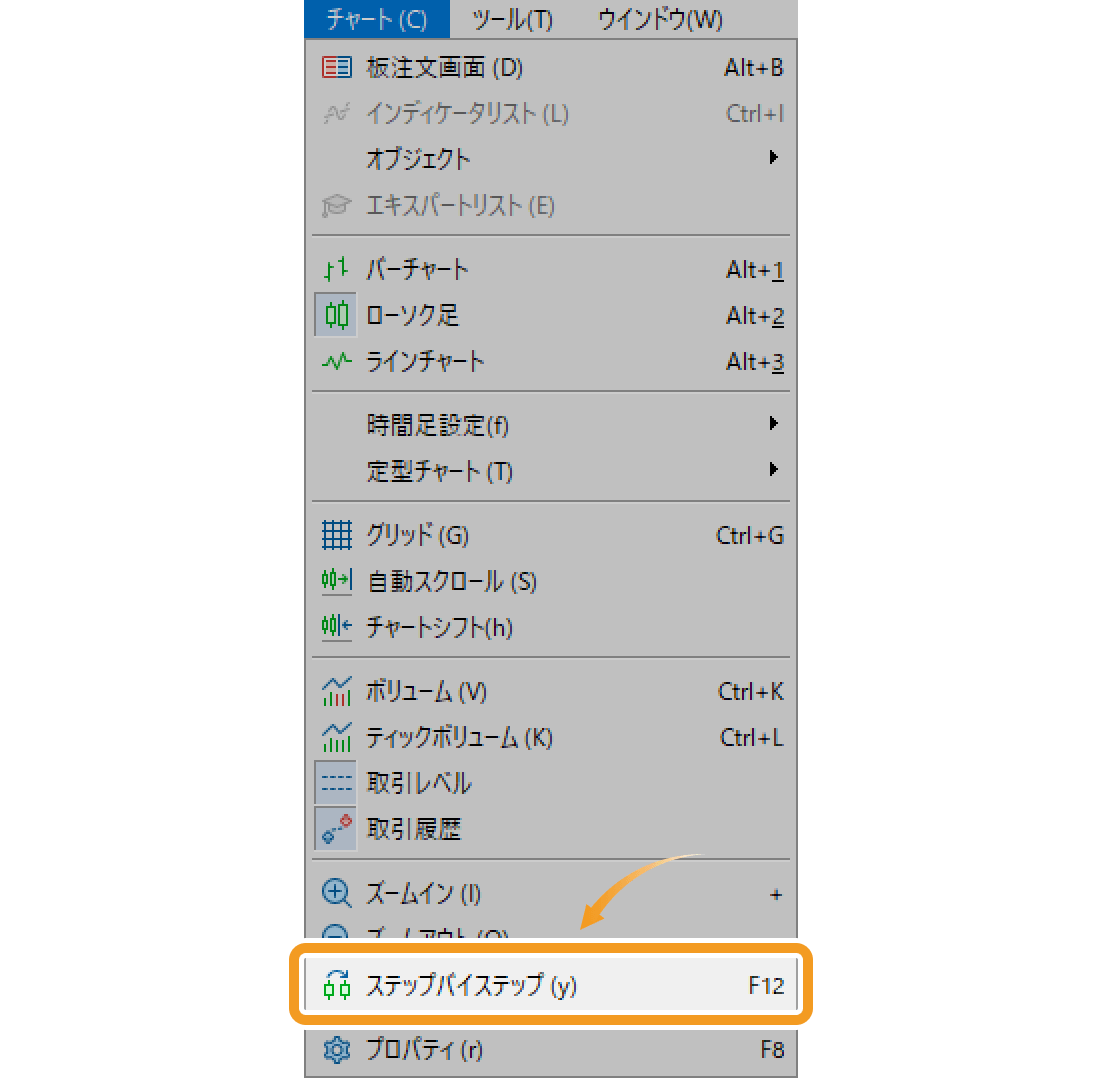
チャート上からステップバイステップ機能を利用する方法
チャート上で右クリックし、「ステップバイステップ」を選択します。
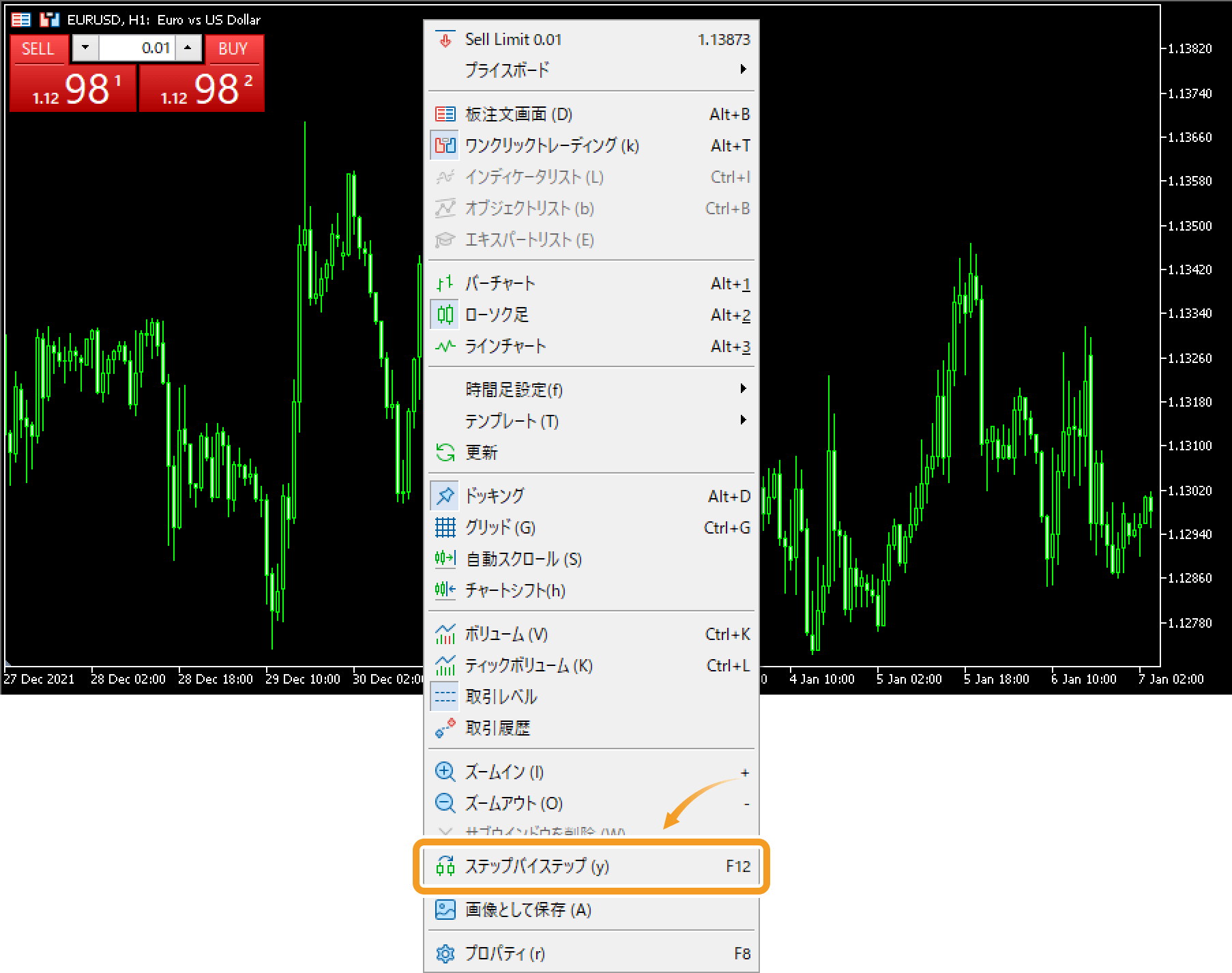
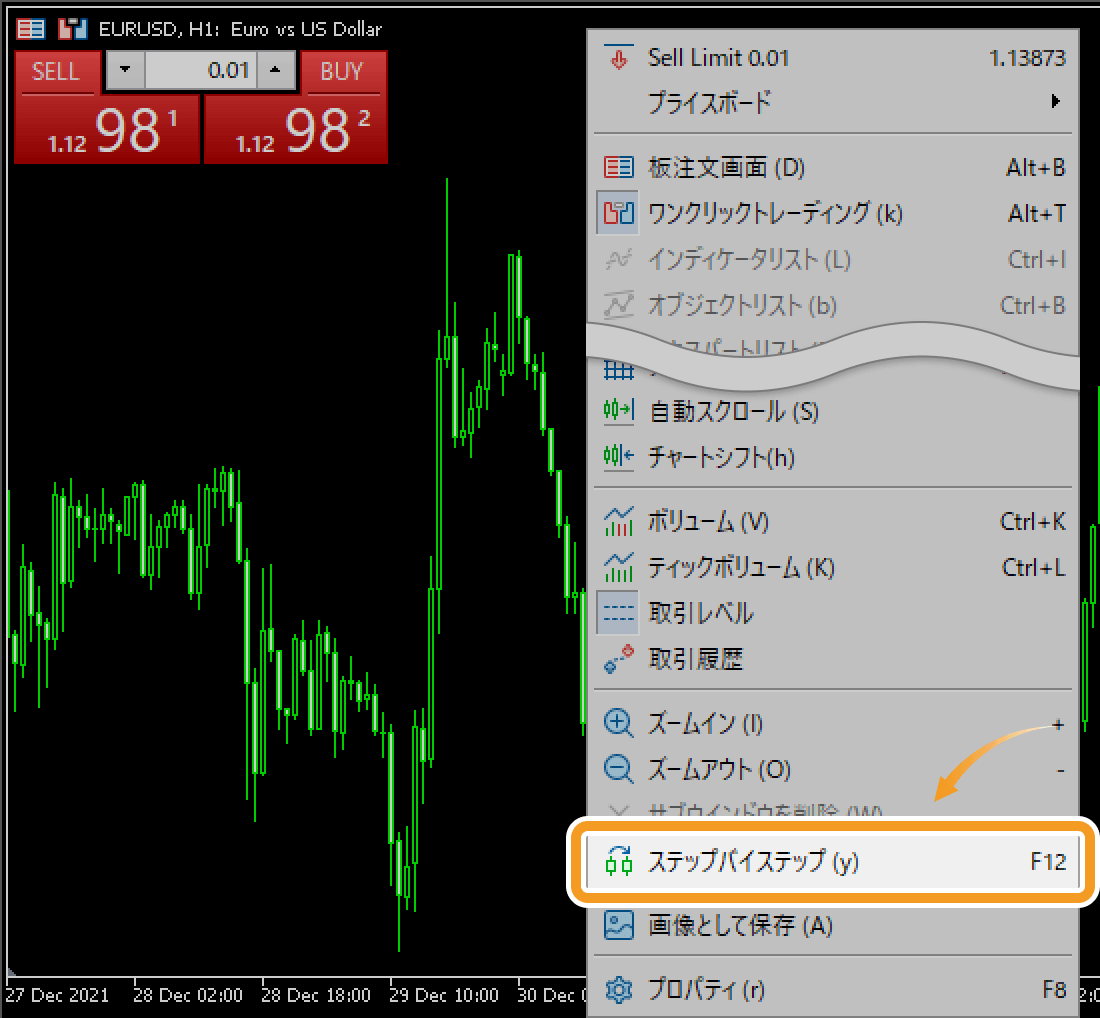
動画
この記事はお役に立ちましたか?
0人中0人がこの記事が役に立ったと言っています
貴重な意見をいただきありがとうございます。
FXONでは、このウェブサイトの機能向上とお客様の利便性を高めるためにクッキー使用しています。本ウェブサイトでは、当社だけではなく、お客様のご利用状況を追跡する事を目的とした第三者(広告主・ログ解析業者等)によるクッキーも含まれる可能性があります。 利用の方針

